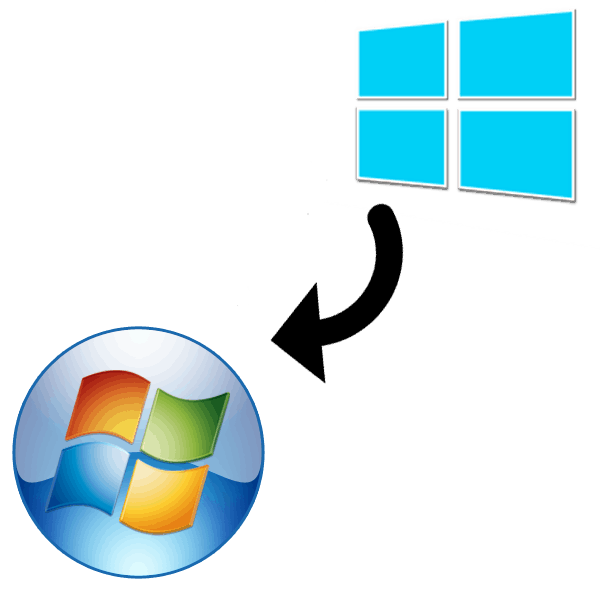Ponowna instalacja systemu Windows 8 w systemie Windows 7
Kilka lat temu producent zainstalował system Windows 8 na większości komputerów i laptopów, jednak użytkownicy zaakceptowali tę wersję systemu operacyjnego w sposób niejednoznaczny. Wielu było z nią niezadowolonych. Jeśli chcesz przeinstalować system Windows 8 do poprzedniego, siódmego, postępuj zgodnie z instrukcjami w tym artykule, aby odnieść sukces.
Treść
Jak ponownie zainstalować system Windows 8 w systemie Windows 7
Przed instalacją zalecamy zapisanie na dysku flash lub przeniesienie ważnych plików na inną partycję dysku twardego, ponieważ mogą one zostać usunięte podczas procesu, jeśli zostanie to określone. Pozostaje tylko przygotować dysk i postępować zgodnie z instrukcjami w instalatorze.
Krok 1: Przygotuj napęd
Najczęściej licencjonowane kopie systemu Windows 7 są rozprowadzane na dyskach, ale czasami można je znaleźć na dyskach flash. W takim przypadku nie trzeba wykonywać żadnych operacji, można od razu przejść do następnego kroku. Jeśli masz obraz systemu operacyjnego i chcesz go wypalić na dysku flash USB w celu dalszej instalacji, zalecamy użycie specjalnych programów. Przeczytaj więcej na ten temat w naszych artykułach.
Zobacz także:
Instrukcje dotyczące tworzenia bootowalnego dysku flash w systemie Windows
Jak stworzyć bootowalny dysk flash USB Windows 7 w Rufus
Krok 2: Skonfiguruj BIOS lub UEFI
Komputery i laptopy, w których zainstalowano kopię systemu Windows 8 z fabryki, najczęściej mają interfejs UEFI zamiast starego systemu BIOS. W przypadku korzystania z napędu flash, należy wykonać wiele ustawień, które pozwolą bez problemu uruchomić rozruchowy dysk flash. Możesz przeczytać o instalacji Windows 7 na laptopach z UEFI w naszym artykule, oprócz instrukcji podanych tam są również odpowiednie dla komputerów.
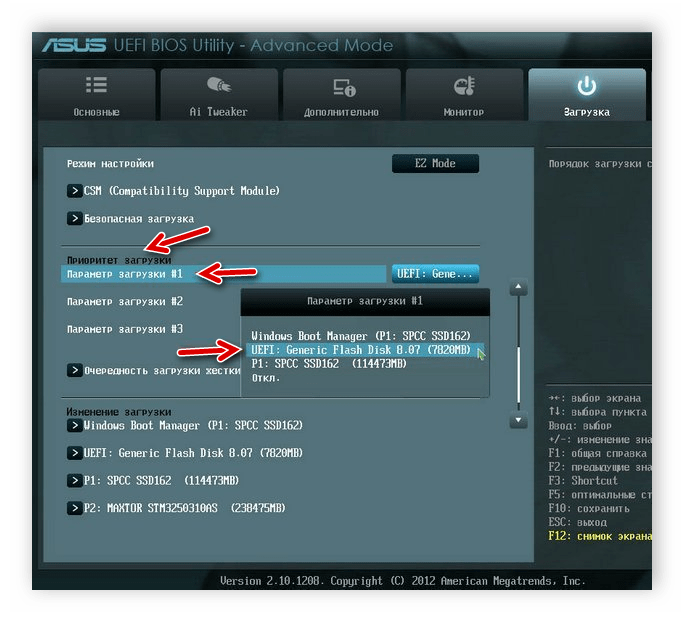
Więcej szczegółów: Instalowanie Windows 7 na laptopie z UEFI
Właściciele BIOSu będą musieli wykonać nieco inne czynności. Najpierw musisz określić wersję interfejsu, a dopiero potem wybrać wymagane parametry w menu. Przeczytaj o tym również w naszym artykule.
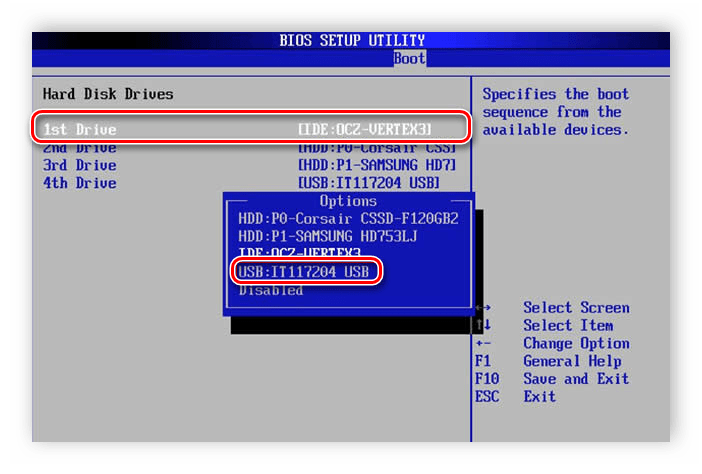
Więcej szczegółów: Skonfiguruj BIOS, aby uruchomić komputer z dysku flash
Krok 3: Zainstaluj Windows 7
Prace przygotowawcze i konfiguracja wszystkich parametrów zostały zakończone, pozostaje tylko włożyć dysk lub pamięć flash i kontynuować instalację. Proces nie jest trudny, wystarczy postępować zgodnie z instrukcjami:
- Włącz komputer, po którym instalator uruchomi się automatycznie.
- Wybierz wygodny język interfejsu, układ klawiatury i format czasu.
- W oknie Typ instalacji wybierz opcję Pełna instalacja .
- Teraz możesz określić niezbędną partycję, na której zostanie zainstalowany system operacyjny, sformatować go lub pozostawić bez zmian. Jeśli partycja nie jest sformatowana, pliki starego systemu operacyjnego zostaną przeniesione do folderu "Windows.old" .
- Wprowadź nazwę użytkownika i nazwę komputera, informacje te będą przydatne podczas pracy z kontami.
- Jeśli to możliwe, wprowadź klucz aktywacyjny lub wykonaj uwierzytelnianie systemu operacyjnego po instalacji przez Internet.
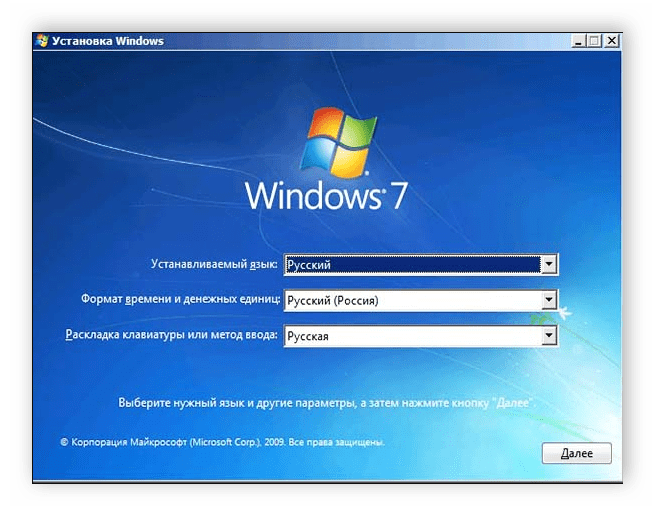
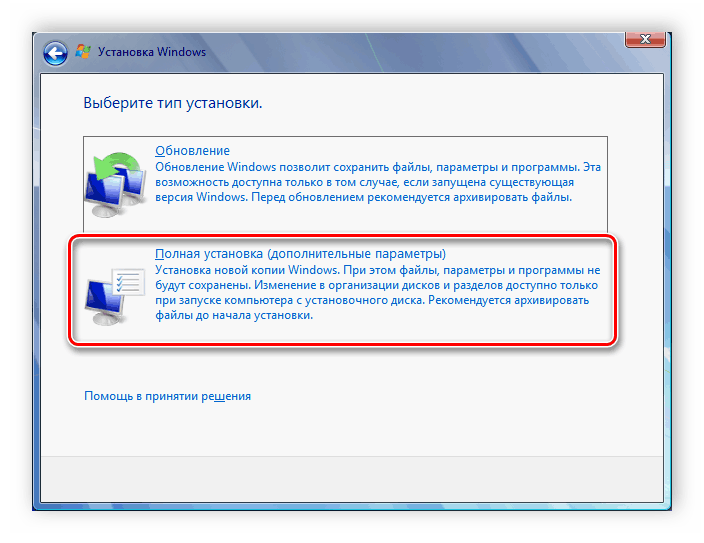
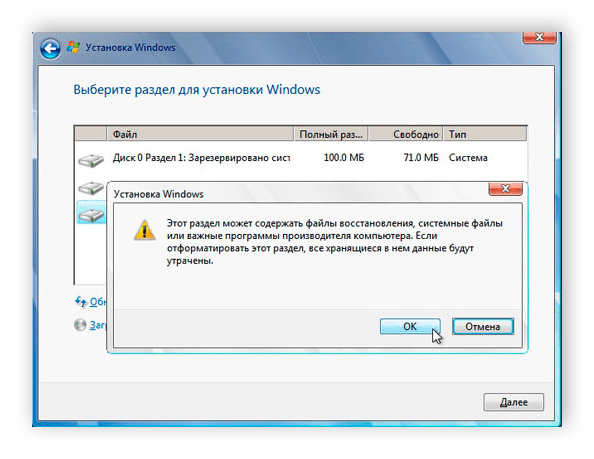
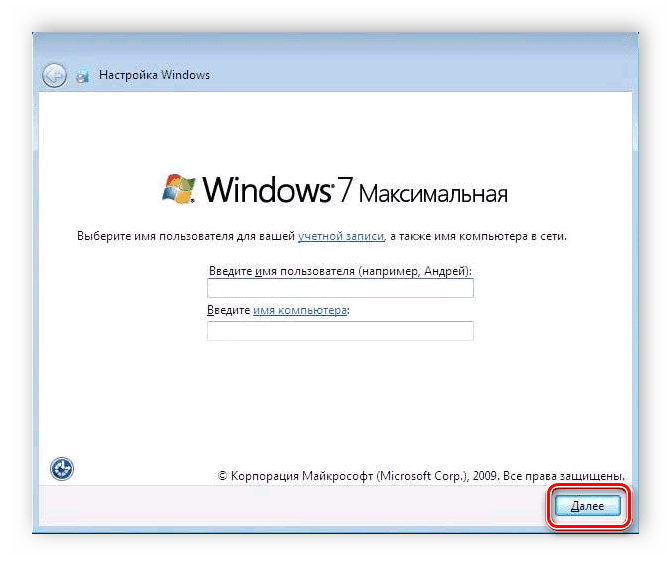
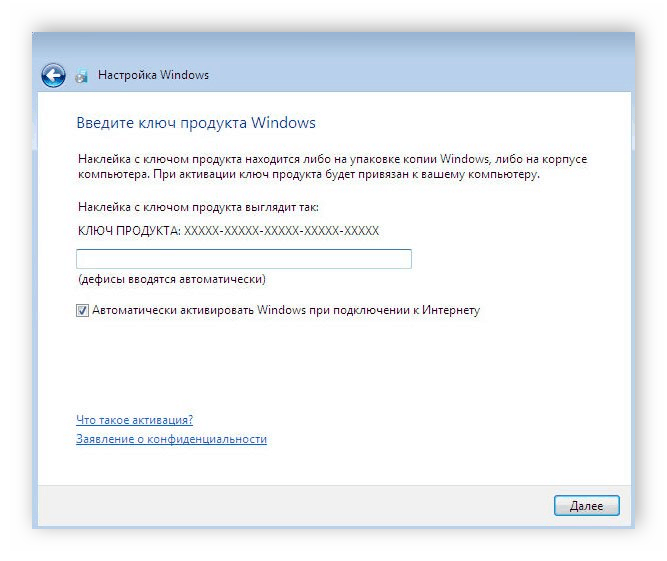
Po wykonaniu wszystkich czynności pozostaje tylko czekać na zakończenie instalacji. Podczas całego procesu komputer zostanie ponownie uruchomiony kilka razy. Następnie skonfiguruj pulpit i utwórz skróty.
Krok 4: Pobierz sterowniki i programy
Wygodne korzystanie z systemu Windows i dowolnego innego systemu operacyjnego jest możliwe tylko wtedy, gdy dostępne są wszystkie niezbędne sterowniki i programy. Aby rozpocząć, pamiętaj o wcześniejszym przygotowaniu sterowników sieci lub specjalnego programu offline, aby je zainstalować.
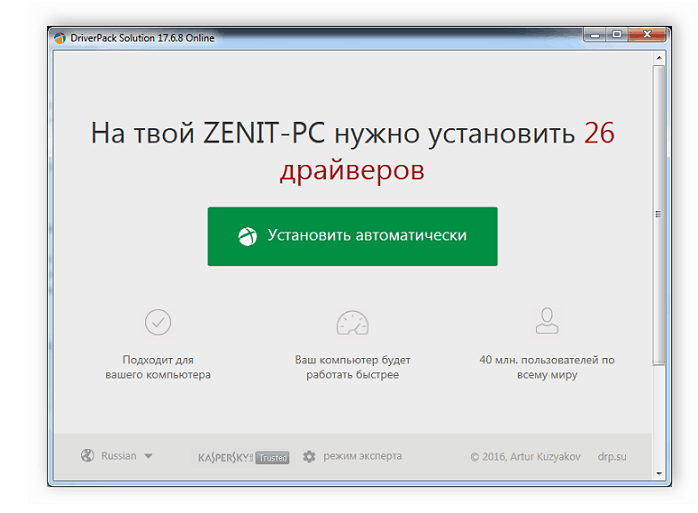
Więcej szczegółów:
Najlepsze oprogramowanie do instalowania sterowników
Znajdowanie i instalowanie sterownika karty sieciowej
Teraz zainstaluj wygodną przeglądarkę, na przykład: Google chrome , Firefox Mozilla , Yandex Browser lub Opera . Pobierz program antywirusowy i inne wymagane oprogramowanie.
Zobacz także: Antywirus dla systemu Windows
W tym artykule szczegółowo omówiliśmy proces reinstalacji systemu Windows 8 w systemie Windows 7. Użytkownik musi wykonać kilka prostych kroków i uruchomić instalator. Trudności mogą być spowodowane tylko przez ustawienia BIOS i UEFI, ale jeśli będziesz postępować zgodnie z instrukcjami, będziesz mógł zrobić wszystko bezbłędnie.
Zobacz także: Instalowanie systemu Windows 7 na dysku GPT